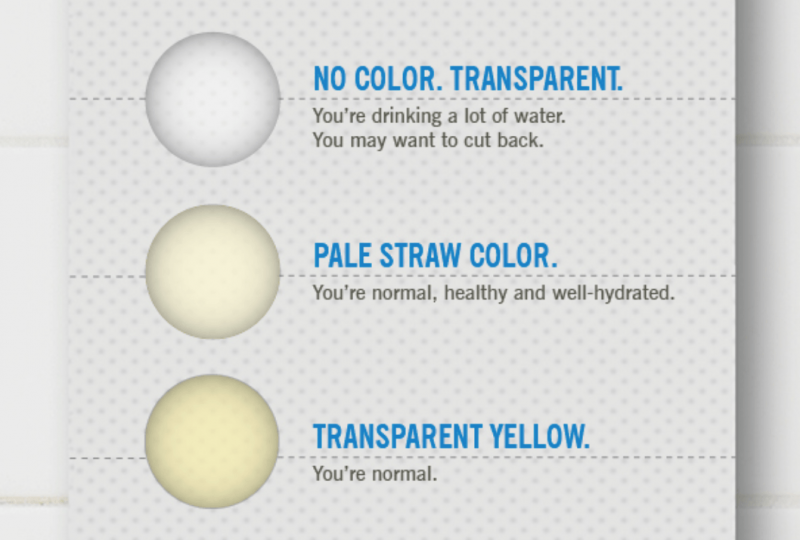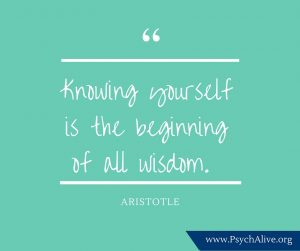Top 10 rozšírení, vďaka ktorým je Dropbox ešte úžasnejší

Mám počítače, ktoré fungujú na počítačoch Mac aj Windows, takže jedným z hlavných problémov, s ktorými sa stretávam, je prenos súborov z počítača Mac do systému Windows alebo naopak. Väčšinou sa snažím používať Gmail, ale ak je veľkosť súboru väčšia ako 1G, nebude to fungovať. Po stiahnutí Dropboxu prichádza všetko tak ľahko. Iba presunutím myšou je možné všetky moje súbory synchronizovať s počítačmi Mac, Windows a dokonca aj s mojim iPhone. Tu by som sa rád podelil o top 10 rozšírení Dropboxu, ktoré mi môžu ešte viac spríjemniť prácu, ktoré pri svojej každodennej práci často používam.
1. Potrebujete urýchliť proces presúvania súborov do Dropboxu?
Vyskúšajte Dropbox Copy Plugin , a rýchlo to posuňte!
Som profesionálny webový editor, ktorý potrebuje testovať a kontrolovať softvér a ponúkať návrhy a tipy pre ostatných. Preto je bežné, že moju obrazovku Mac obsahuje veľa mediálnych súborov, napríklad snímok obrazovky. Ak potrebujem otvoriť Dropbox a synchronizovať vzdialene jednu po druhej, zabilo by ma to. Za týchto podmienok si myslím, že 24 hodín nestačí na to, aby som dokončil hoci len infografiku. Po stiahnutí tohto doplnku môžete kliknutím pravým tlačidlom myši presunúť súbory a priečinky do Dropboxu v priebehu niekoľkých sekúnd.

2. Nestiahli ste si Dropbox pre nové verzie Windows / Mac?
Inštalácia Poslať do Dropboxu a posielať súbory do Dropboxu cez Gmail.
Toto je bežný problém, keď niekto potrebuje moju pomoc a ja musím poslať nejaké aktualizácie do môjho Dropboxu. Problém je v tom, že nepoužil Dropbox. Časovo najefektívnejšie riešenie je posielať súbory prostredníctvom služieb Gmail / Yahoo alebo iných poskytovateľov e-mailov na jedinečnú e-mailovú adresu, ktorá sa vygeneruje pripojením služby k účtu Dropbox. Toto by malo byť urobené vopred, aby sa riešila podobná situácia, keď nemôžete používať Dropbox. Môžete ho použiť ako prenosový systém tretej strany, ktorý dokáže preniesť všetky vaše dokumenty, dokonca aj RAR, na váš účet Dropbox v novom priečinku.Reklama

3. Je potrebné, aby členovia tímu nahrávali súbory z Dropboxu?
Dropittome môže vytvoriť verejný portál na nahrávanie súborov.
Skôr ako použitie skriptu Dropbox Uploader PHP, radšej používam Dropittome, ktorý dokáže jednoducho prepojiť môj účet Dropbox s aplikáciou pomocou Oauth. Potom môžem získať jedinečnú webovú adresu ako dropitto.me/username. Keď mám nastavenú a spustenú svoju verejnú stránku nahrávania do Dropboxu, môžem na túto stránku nasmerovať kohokoľvek v mojej skupine a požiadať ho o nahranie ľubovoľného súboru. Aj keď je maximálna veľkosť súboru 75 MB, pre tímové nahrávanie to funguje dobre.

4. Dropbox podporuje iba 2 GB pre bezplatný účet. Čo ak potrebujem viac úložného priestoru?
Nezabudnite na svoj doplnkový priestor prostredníctvom sociálneho účtu.
Úprimne povedané, nejde o nástroj, ale skôr o trik na zvýšenie úložiska Dropbox. Ako recenzent multimediálneho softvéru mám viac ako 10 videí, ktoré je potrebné upraviť. 2 GB mi teda skutočne nestačia, a preto som účet upgradoval na 100 GB. Pre tých, ktorí potrebujú viac priestoru, nevzdávajte sa svojho sociálneho účtu, pretože by to mohlo v tom čase znížiť nápadnú postavu. Všetko, čo musíte urobiť, je vykonať ktorúkoľvek alebo všetky z nasledujúcich akcií na snímke obrazovky.Reklama

5. Nechcete sa do Dropboxu prihlásiť zakaždým, keď ho použijete?
Vyskúšajte mini Dropbox: Rozšírenie Dropbox pre Chrome .
Tento softvér umožňuje prístup ku všetkým dokumentom v mojom účte Dropbox z prehliadača Google Chrome bez nutnosti zakaždým sa prihlásiť do Dropboxu. Po nainštalovaní choďte na možnosti a uložte si svoje používateľské meno a heslo pre Dropbox.

6. Nemôžete si stiahnuť svoj obľúbený súbor počas pracovnej hodiny?
Začnite a Bittorrent Stiahnutie na diaľku.
Mám veľa práce denne a aj keď sa naša kancelária nestará o sťahovanie filmov, nemám veľa času. Pre tých, ktorí sú pod dohľadom prísneho šéfa a chcú mať možnosť stiahnuť si svoje obľúbené filmy a užiť si ich cestou domov, je ľahké spustiť sťahovanie BitTorrent na vašom domácom počítači s trochou Dropbox magic. Musíte nasmerovať program na priečinok v programe zdieľania súborov Dropbox a je hotovo. Ak ste vo svojej kancelárii, môžete z práce pridať súbor .torrent do verejného priečinka Dropbox a sťahovanie sa automaticky spustí doma.Reklama

7. Čo ak sú moje súbory hlasové poznámky? Existuje lepší spôsob, ako ich zachrániť?
Áno, DropVox (iOS) môže vyriešiť váš problém.
Keď nechcem písať, môžem si robiť poznámky pomocou hlasových poznámok o nápadoch, ktoré sa mi hrnú do hlavy, najmä uprostred noci alebo skoro ráno. Môžete mať podobnú situáciu. DropVox zaznamená váš hlas a odošle ho priamo na váš účet Dropbox v kvalitnom formáte M4A, ktorý je najlepším nástrojom na zaznamenávanie hovorených nápadov, pripomienok a ďalších informácií. Neskôr, keď budete mať voľný čas, môžete si tieto poznámky vypočuť na počítači pomocou rôznych prehrávačov.

8. Čo ak potrebujem stiahnuť všetky súbory do môjho zariadenia Samsung? (Áno, mám 2 mobilné telefóny.)
Folder Downloader pre Dropbox je nástroj, ktorý potrebujete.
Umožňuje vám sťahovať celé priečinky z účtu Dropbox do zariadenia s Androidom, čím môžete vytvárať nové priečinky v miestnom úložisku za behu, takže nemusíte používať samostatného správcu súborov. Môžete navrhnúť stiahnutie Dropboxu pre Android; v skutočnosti však lokálne nesťahuje vaše súbory rovnako ako vo vašom bežnom počítači.Reklama

9. Existuje nejaký spôsob, ako môžem svoju webovú stránku odoslať priamo do služby Dropbox?
Áno, Stiahnutie do Dropboxu je tvoja najlepšia voľba.
Nie je to vždy práca na jedno kliknutie, aby ste dostali súbory z webu do Dropboxu. Našťastie rozšírenie Chrome pre stiahnutie do Dropboxu pridáva možnosť kliknúť pravým tlačidlom myši na ponuku a odosielať akékoľvek súbory, ako sú webové stránky, obrázky alebo videá, priamo z webu do Dropboxu. Ak si chcete radšej stiahnuť mini Dropbox pre Chrome, je to tiež v poriadku. Toto je iba alternatíva.

10. Čo ešte?
Posledné super rozšírenie je Zálohovanie WordPress do doplnku Dropbox
Mám tiež blog WordPress a ak zabudnem zálohovať svoj najnovší článok, dnes večer nebudem spať. Tento doplnok mi dá pokoj. Stačí si zvoliť deň, čas a ako často chcete vykonať zálohovanie, naštartovať sa a počkať, kým sa v Dropboxe vyhodia súbory vašich webových stránok a výpis SQL z jeho databázy!Reklama